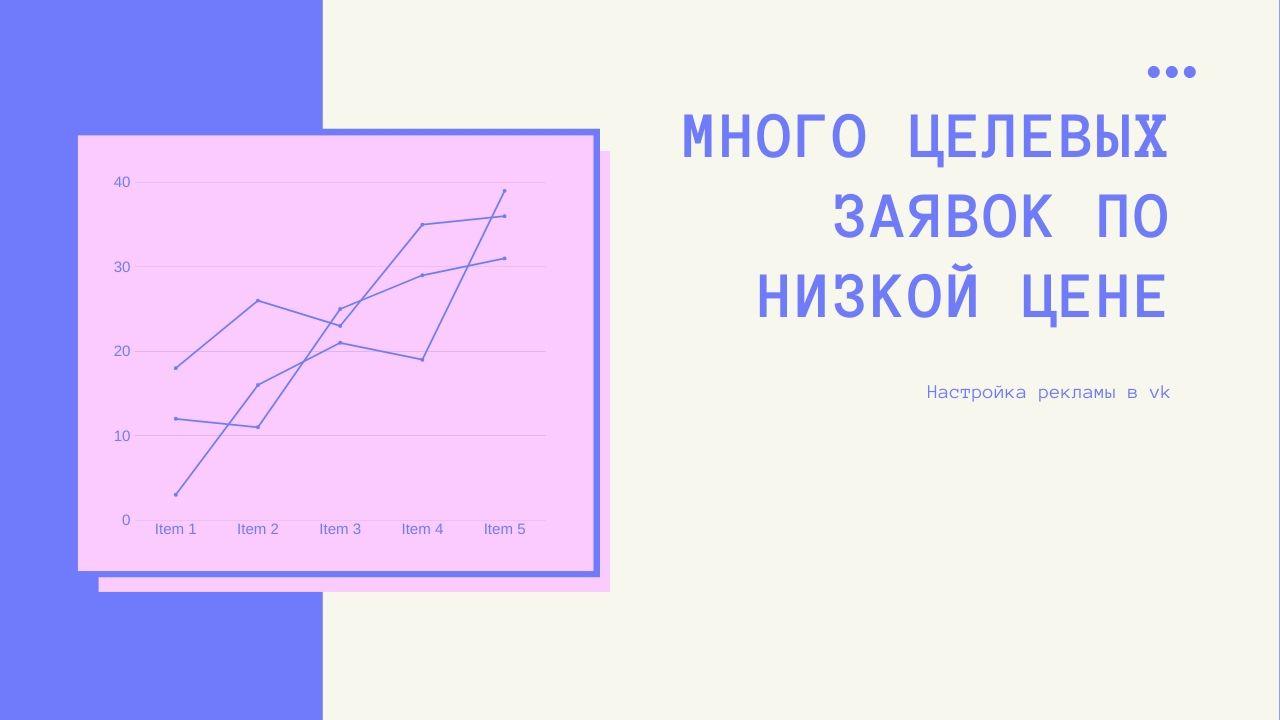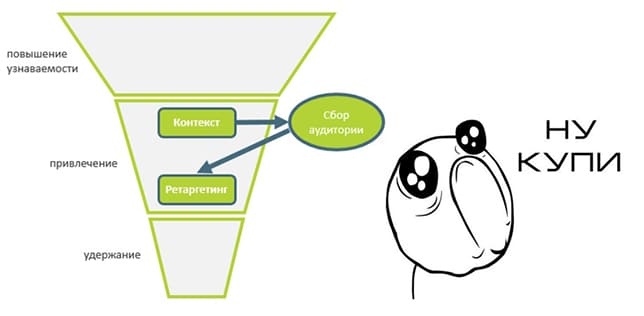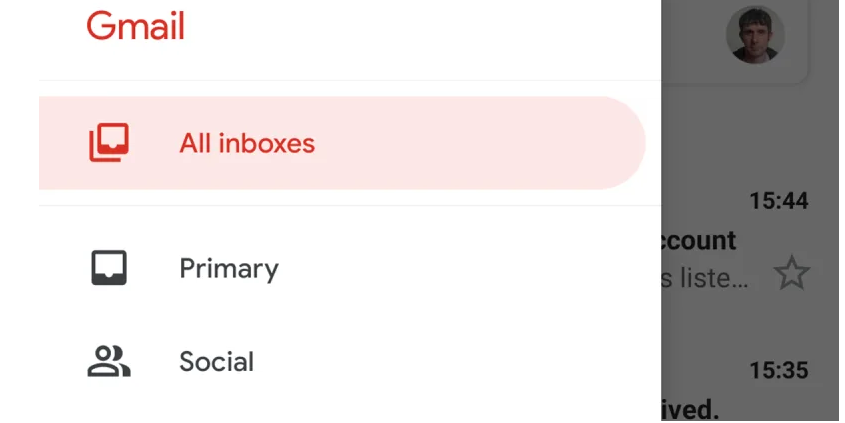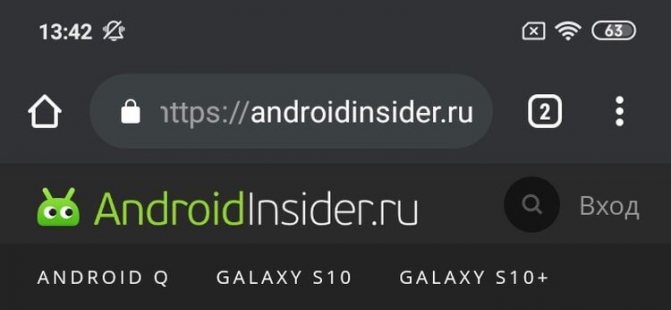Google ads: контекстная реклама для новичков
Содержание:
- Как работает Гугл Эдвордс – вся правда
- Для чего нужны группы объявлений в Google Ads
- Широкое соответствие
- Цель рекламной кампании
- Куда эффективнее всего ставить объявления?
- Дополнительные возможности входа
- Доступ к нескольким аккаунтам Google Рекламы через один аккаунт Google
- Вход с помощью дополнительного адреса электронной почты аккаунта Google
- Автоматические стратегии Google Ads
- Алгоритм настройки рекламной кампании на поиске
- Контекстно-медийная сеть Google
- Возможности и ограничения
Как работает Гугл Эдвордс – вся правда
В этом блоке давайте поговорим о том, как работает Гугл Эдворс.
В Гугл АДС самые популярные виды рекламы — это текстовые рекламные объявления в поисковой выдаче. И реклама в КМС (контекстно-медийная сеть,) в которую входят миллионы сайтов-партнеров Гугла по всей вселенной.
Реклама на поиске показывается в ответ на запрос пользователя, который он ввел в поисковую строку Гугла.
Допустим, человек хочет сходить отдохнуть вечером где-то вне дома. Он заходит в поисковик Гугл и пишет «куда сходить в Мухосранске».
В ответ ему покажется поисковая выдача с кучей позиций. Вверху и внизу страницы будут блоки, помеченные маленьким значком «реклама» с текстовыми объявлениями типа: «Не знаешь, куда сходить вечером в Мухосранске? Заходи к нам — получишь пи**ы Бесплатно!»
Все так же, как и в Яндекс Директе. Напоминаю, кто не читал про Директ — переходите по этой ссылке и читайте.
Реклама в КМС. Она показывается по принципу: догони и завлеки. Как РСЯ в Директе. То есть, если человек недавно вбивал в поиск запрос «мазь от фингалов», то его потом пару дней будет догонять на разных сайтах, и в том числе в Ютубе, реклама этого крема от синяков.
Конечно, реклама на сайтах-партнерах (КМС) работает гораздо мощнее, чем в Директе. НО об этом чуть ниже.
Есть вариант рекламы в КМС, который называется РЕМАРКЕТИНГ. Работает по принципу: догони ушедшего клиента и притяни «за уши» обратно на сайт. Бывает, что к вам на сайт зашел человек. Потыкался и ушел, так ничего и не купив.
И ремаркетинг его может отследить и вернуть. Полезно.
Для чего нужны группы объявлений в Google Ads
Сложно сказать заранее, какое сообщение 100% привлечет целевую аудиторию. Для этого есть группы объявлений. Как это работает?
Рекомендованное количество объявлений в составе группы – 2-4. В каждом – описание разных преимуществ продукта, но один заголовок. Google показывает все поочередно, чтобы накопить достаточно статистики по кликам или конверсиям, и определяет наиболее эффективное исходя из CTR. Затем показывает их целевой аудитории чаще остальных.
Как и в случае с ключевиками, создавать отдельные группы объявлений лучше для разных категорий, а лучше – подкатегорий, продуктов. Как это делать, мы рассмотрим в следующей части.
Рекомендации:
- Добавляйте хотя бы один ключевик в заголовок объявления. Когда поисковый запрос совпадает с ним, пользователь с большей вероятностью кликает объявление;
- Динамическая вставка ключевых слов – дополнительный способ повысить соответствие заголовка запросу, а следовательно, кликабельность. Он подходит, если у вас много моделей одного товара и нужно быстро запустить кампанию. Отличный вариант для e-commerce.
Функционал позволяет автоматически добавлять в текст объявлений слова из запроса. Например, вы продаете смартфоны Samsung и у вас есть соответствующая ключевая фраза – «Смартфоны Samsung».
Пользователь, который вводит «Смартфоны Samsung Galaxy S7», видит объявление: «Смартфоны Samsung Galaxy S7. Всегда в наличии. Бесплатная доставка. Звони!» По запросу «Смартфоны Samsung Galaxy J5»: «Смартфоны Samsung Galaxy J5. Всегда в наличии. Бесплатная доставка. Звони!»
Также динамическая вставка – незаменимая штука для групп объявлений, где более одной ключевой фразы в заголовке.
Старайтесь правильно выбирать группу и кампанию в момент создания объявления. Если в аккаунте настроено несколько кампаний и групп и вы перенесете объявление в другое расположение, вы потеряете статистические данные и, возможно, снизится эффективность рекламы.
На уровне группы объявлений вы назначаете таргетинг, ставки и ключевые слова. Как это делать — смотрите далее.
Широкое соответствие
Этот тип используется в Google Ads (Adwords) по умолчанию и не требует использования каких-либо дополнительных символов или команд. Здесь показы пойдут по таким вариантам:
-
Поисковые фразы в различных формах и с разным порядком слов.
-
Синонимы по каждому из слов.
-
Близкие по тематике слова и словосочетания, например, при ключевой фразе «стол», не удивляйтесь трафику по слову «табуретка». Гугл считает их близкими. Аналогично, близкими по смыслу считаются «Москва» и «мск».
Широкое соответствие удобно для настройки показов в рекламной сети, где важен наибольший охват аудитории. В поисковой выдаче им следует пользоваться аккуратно, особенно, если вы используете запросы из 1-2 слов. Например, по фразе «купить лук» к вам пойдут люди, которые хотят приобрести лук для приготовления еды, семена лука, а также покупатели спортивных луков.

Последовательность слов не имеет значения, они могут меняться местами.
Цель рекламной кампании
Следующий шаг — выбор цели.
Система еще не знает, какую именно кампанию вы хотите создать, поэтому предлагает все доступные типы целей на выбор. Либо создать кампанию без указания цели.
При наведении на каждый тип вы увидите, для каких типов кампаний он подходит. Итак, для поисковых это те, которые выделены красным:
- Продажи;
- Потенциальные клиенты;
- Трафик сайта.
Конечная цель маркетинга — прибыль. Но если никто не знает о вашем бизнесе, её невозможно достичь сразу. Сначала нужно привести трафик на сайт. Если компания знакома аудитории, но у неё недостаточно большая клиентская база, можно начать с лидов. Поэтому ориентируемся на то, к чему стремимся в первую очередь.
При выборе цели набор опций при дальнейшей настройке сужается. Если нужны все функции, которые только может предложить Google Ads, жмем вариант без указания цели.
Теперь выбираем тип рекламной кампании:
После этого система спрашивает, каких результатов мы хотим достичь. Отталкиваемся от специфики деятельности:
Можно ничего не указывать, если ни один вариант не подходит.
Жмем «Продолжить» и попадаем в настройки кампании.
Куда эффективнее всего ставить объявления?
Вот мы и поговорили о настройке объявлений. Теперь вы наверняка задаетесь вопросом: а куда ставить рекламные блоки, чтобы они приносили максимальный доход? Я постараюсь ответить на этот вопрос, дав вам несколько полезных рекомендаций:
Размещайте объявления вверху страницы, тогда их увидит максимальное количество людей. Однако практика показывает, что объявления в шапке не очень эффективны. Лучше располагать их в сайдбаре или в начале статьи.
Если на странице много текста, вы можете расположить объявления между ним
Тогда пользователь, читая вашу статью, будет отвлекаться на рекламу, и она может его заинтересовать.
Уделяйте внимание размерам. Объявления не должны быть слишком маленькими или слишком большими
Вот примеры «хороших» размеров: 336×280, 728×90 и 160×600.
Правилами рекламных сетей запрещено призывать пользователей кликнуть на рекламу. Но ничего не запрещает вам визуально выделять объявления, например, яркой подложкой.
Проводите тесты и отслеживайте эффективность различных форматов. Отключайте какие-то категории рекламы в настройках сети и смотрите, как это скажется на вашем доходе. Избегайте тех форматов, которые приносят мало заработка.
В AdSense есть так называемые зоны активности. Они помогут вам понять поведение посетителей, чтобы изменить дизайн и контент вашего сайта под их нужды. Так вы сможете получать большее количество кликов и увеличить свой доход.
Пишите большие и полезные статьи. Чем больше контент, тем больше рекламы можно в него вставить. А чем полезнее ваша статья, тем дольше пользователь останется на вашей странице.
Тестируйте разные места размещения рекламы.
Проверьте, насколько ваши страницы и объявления адаптивны под экраны разных устройств.
Следите за изменениями в правилах и политике рекламных сетей.
Настройте рекламные объявления так, чтобы они соответствовали вашему дизайну.
Не нарушайте правила рекламных сетей. Вы же не хотите, чтобы вас заблокировали?
Не засоряйте ваш сайт рекламой, это негативно скажется на количестве ваших читателей, а увеличения дохода не принесет.
Не кликайте на рекламу и не просите членов семьи или друзей «накручивать» вам ссылки. Вас заблокируют.
Итак, из этой статьи вы узнали, как добавить рекламу на ваш сайт. Почитайте мою статью, где я рассказываю о 12 других способов заработка. Ведь реклама — не единственный способ монетизации 🙂
Удачи вам!
Дополнительные возможности входа
Доступ к нескольким аккаунтам Google Рекламы через один аккаунт Google
Вы можете управлять несколькими аккаунтами Google Рекламы через один аккаунт Google, связав его адрес электронной почты с этими аккаунтами. Так вам не нужно будет переключаться между разными аккаунтами Google. Это удобно, если вы управляете разными аккаунтами Google Рекламы и не хотите создавать для каждого из них отдельный аккаунт Google или адрес электронной почты.
Примечание
Если у вас есть управляющий аккаунт, вы можете использовать его адрес электронной почты и для других аккаунтов Google Рекламы.
- Нажмите на значок профиля в правом верхнем углу страницы.
- Вы увидите список аккаунтов Google Рекламы, связанных с аккаунтом Google, в который вы вошли.
- Выберите нужный аккаунт.
Если ваши аккаунты Google Рекламы связаны с разными аккаунтами Google, вы также можете переключаться между аккаунтами Google, не выполняя выход и вход.
Чтобы войти сразу в несколько аккаунтов Google, выполните следующие действия:
- Нажмите на значок своего профиля в правом верхнем углу страницы.
- Нажмите Добавить аккаунт Google.
- Укажите адрес электронной почты аккаунта и нажмите Далее.
- Введите пароль аккаунта и нажмите Далее.
Если вы вошли сразу в несколько аккаунтов в одном браузере, то вы можете переключаться между ними. Для этого нажмите на значок профиля в правом верхнем углу страницы и выберите нужный аккаунт. При входе в аккаунт, который ещё не связан с Google Рекламой, вы будете перенаправлены на страницу регистрации.
Примечания
- Аккаунты при этом не объединяются и остаются независимыми.
- Добавлять несколько аккаунтов лучше на устройства, которыми пользуетесь только вы.
- Если вы представляете агентство или самостоятельно работаете с несколькими аккаунтами Google Рекламы, вам, возможно, будет удобнее использовать управляющий аккаунт. О том, как его создать, читайте здесь.
Вход с помощью дополнительного адреса электронной почты аккаунта Google
Если в настройках аккаунта Google указан дополнительный адрес электронной почты, то с помощью этого адреса можно войти в Google Рекламу. Используйте тот же пароль, что и для основного адреса.
- Поскольку аккаунт Google дает доступ к большинству продуктов Google, пароль от него не рекомендуется передавать никому.
- Для надежности включите двухэтапную аутентификацию в аккаунте Google. В этом случае для входа в аккаунт кроме имени пользователя и пароля вам также понадобится смартфон или коды подтверждения.
- Добавьте действующий номер телефона для восстановления доступа к аккаунту. Подробнее о том, как это сделать…
Автоматические стратегии Google Ads
Автоматические стратегии управляют ставками, ориентируясь на цели, которые вы зададите в настройках. Система анализирует имеющиеся данные и решает, какую ставку назначить, чтобы получить нужный результат.
Допустим, вам нужно привлечь на сайт как можно больше посетителей, не превышая рекламного бюджета. Для этой цели подойдет стратегия «Максимальное количество кликов». В настройках нужно указать дневной бюджет. Ставки система будет назначать автоматически, стремясь получить максимум кликов в рамках бюджета. Чтобы обезопасить себя от слишком дорогих кликов, можно ограничить максимальную цену клика.
В Google Ads восемь автоматических стратегий. Выбирать стоит в зависимости от того, каких целей вы хотите достичь:
- Целевая цена за конверсию — получить максимум конверсий по заданной цене.
- Целевая рентабельность инвестиций в рекламу — получить конкретный доход от рекламных вложений.
- Максимальное количество кликов — получить максимальный трафик в рамках заданного бюджета.
- Максимум конверсий — получить как можно больше конверсий в рамках заданного бюджета.
- Максимальная ценность конверсий — получить максимальную совокупную ценность в рамках заданного бюджета.
- Целевой процент полученных показов — показать объявление определенной доле целевых пользователей.
- Цена за 1000 показов в видимой области экрана — показывать объявления на позициях, на которых они с высокой долей вероятности будут видны пользователям.
- Оптимизатор цены за конверсию — корректирует назначенные рекламодателем ставки, чтобы получить максимум конверсий.
Важно! Включать автостратегии есть смысл при условии, что вы накопите достаточно статистики, в частности, по конверсиям (минимум 30)
Как установить автоматическую стратегию
Рассмотрим на примере стратегии «Максимальное количество кликов».
- Создайте новую кампанию, выберите цель «Трафик сайта», тип кампании «Поисковая сеть», укажите адрес сайта и кликните «Продолжить».
- В блоке «Бюджет» задайте среднюю сумму расходов за день. В блоке «Ставки» выберите основную цель «Клики» и при необходимости задайте максимальную стоимость клика. В остальном кампания настраивается как обычно.
Если нужно выбрать автоматическую стратегию вручную, кликните «Выбрать стратегию назначения ставок напрямую (не рекомендуется)» в блоке «Ставки» и найдите нужную в выпадающем списке.
Алгоритм настройки рекламной кампании на поиске
1) Название
Рекомендуем указать в нем продукт, географию и тип кампании (поиск, сеть и т.д.). Так проще найти кампанию и определить её содержание.
2) Сети
Выбираем, где показывать рекламу:
- Рекомендуем убрать эту галочку и оставить показы только в Google. В России партнеров не так много, поэтому на трафике это особо не скажется;
- КМС отключаем, так как у нас кампания на поиске.
3) Другие настройки
Раскрываем их список:
Указываем даты начала и окончания.
Здесь можно добавлять UTM метки.
Важно! Особенность Google Ads: какие бы изменения вы ни делали — заголовок, текст, метку — после них новая версия вытесняет прежнюю. В итоге старое объявление вместе со всей статистикой по нему удаляется.
Чтобы этого не происходило, лучше добавлять метку далее при создании объявления через шаблон отслеживания.
И, наконец, настройка динамических поисковых объявлений нужна, если вы собираетесь создавать динамические объявления в Google Ads.
4) Таргетинг и аудитории
В этом блоке мы включаем / исключаем из показов местоположения и то, каким образом аудитория относится к этим регионам (посещает, ищет, интересуется):
Варианты местоположений
1 — объявления увидят пользователи из целевых местоположений и других регионов;
2 — нужна аудитория определенного местоположения;
3 — рекламу видят все, кто указал гео-добавку с этим регионом в запросе.
Последние два варианта — для исключения указанных категорий.
Другой способ выбора местоположения: нажимаем «Расширенный поиск», указываем место на карте и радиус, чтобы охватить более специфичную аудиторию, которая в него попадает
Плюс — мы не платим за клики со всей России, если нам нужны только жители Перми, например:
Подробнее о том, как настроить гиперлокальный таргетинг в Google, смотрите в этой статье:
Следующая настройка аудитории — языковой таргетинг.
Он зависит от языка браузера аудитории. Вполне возможно, что пользователь находится в России и формулирует запросы на русском, но ищет в google.com. Поэтому стоит добавить также английский.
Также можно выбрать конкретную аудиторию для таргетинга или наблюдения:
Обо всех типах аудиторий в Google Рекламе мы писали здесь.
5) Бюджет и назначение ставок
Цифру улучше сильно не занижать, чтобы хватило на показы.
Для назначения ставки по умолчанию Google запрашивает данные о цели. Чтобы получить максимум из кампании, выбираем стратегию напрямую. Для этого нажимаем ссылку:
Вот их список:
Автоматические не позволяют управлять ставками на уровне ключевых фраз. Если это не подходит, выбираем последний вариант.
6) Дополнительные настройки
Здесь указываем, какие именно конверсии должен учитывать алгоритм при интеллектуальном назначении ставок.
В расписании показа объявлений нужно учитывать время активности ЦА, если в этом есть специфика. Пример — аудитория B2B онлайн с 9 до 17 часов, за исключением владельцев малого бизнеса или фрилансеров.
Если бренд рассчитан на широкую аудиторию, оставляем значение по умолчанию «Весь день». Если в объявлении и / или на посадочной странице есть телефон, показывайте объявление в то время, когда сможете принимать звонки от потенциальных клиентов.
При настройке ротации объявлений доступны первые 2 вида (последние 2 неактивные):
По умолчанию стоит первый. Как он работает? На поиске для каждой группы мы создаем несколько объявлений, и система подбирает максимально эффективное для конкретного аукциона.
Чтобы объявления показывались с одинаковой периодичностью, подойдет второй вариант.
7) Расширения объявлений
Здесь можно добавить расширения на уровне кампании, чтобы объявления были более информативными, а их кликабельность — выше.
Нажимаем «Сохранить и продолжить» — и переходим на вкладку «Настройка групп объявлений».
Контекстно-медийная сеть Google
Контекстно-медийная сеть Google — это список партнерских сайтов, на которых происходит трансляция рекламы, запущенной через сервис Google Реклама.
В КМС можно запустить:
- Адаптивные объявления;
- Графические объявления;
- Рекламу в gmail.
Принцип создания объявлений схож с созданием объявлений на поиске за исключением дополнительного параметра «исключенный контент».
Рассмотрим существенные отличия, которые стоит учесть при создании объявления в КМС. Выбирая КМС, как один из типов рекламной кампании, система предлагает выбрать такие же цели, как и на поиске. Их можно задать позже.
Стандартная медийная кампания
Форма, идентичная той, которая использовалась при создании объявления на поиске. Заполняется аналогично:
- Название;
- Места;
- Языки;
- Ставки;
- Бюджет;
- Ротация;
- Устройства.
Остановимся на параметре «исключенный контент». По умолчанию в Google Рекламе исключена категория «деликатный контент». Если в списке кроме этой категории есть и другие, по которым показ объявлений нежелателен, обязательно их исключите.
Аудитория. Система предложит выбрать аудиторию. Доступны варианты:
- Категория интересов;
- Намерения;
- Ремаркетинг и похожие аудитории.
Демография. Для более точного попадания в целевую аудиторию рекомендуется также указывать демографические характеристики.
Таргетинг по контенту. На данном этапе возможно настроить таргетинг по ключевым запросам, темам и местам размещений.
Ключевые запросы. Данный способ позволяет понять, как пользователи ищут в интернете товар или услугу, а также отследить их интересы и любимые ресурсы. Рекомендуется добавлять фразы с широким соответствием.
Темы. Имеется в виду тематика сайта. В выпадающем списке можно выбрать несколько категорий сайтов.
Места размещений. Достаточно удобный вариант — в списке доступны конкретные сайты или приложения для показа. Можно выбрать веб-сайты, каналы YouTube, видео YouTube, приложения и категории приложений.
Ставка. Что касается ставок в КМС, то в отличие от поисковой рекламы они гораздо ниже. Лучше начинать с небольших. Вы можете указать примерную ставку и посмотреть, какие прогнозные показатели рассчитает система с учетом вашего таргетинга, и при необходимости провести корректировку. В любом случае, за ставками придется следить более внимательно.
Для завершения создания рекламной кампании в КМС нажмите «создать и продолжить», после чего вы перейдёте к созданию самих объявлений. На выбор предложены два типа объявлений: адаптивное или медийное.
Адаптивное объявление
Для создания такого объявления необходимо заполнить форму, в которой доступно до 5 заголовков и до 5 описаний. Система автоматически будет собирать различные комбинации объявлений и показывать их пользователям. Наиболее кликабельные версии система будет показывать чаще.
Удобно просматривать, как будет выглядеть готовое объявление, ориентируясь на превью в окне справа.
Медийное объявление
Размещение баннеров в формате gif, jpg, AMPHTML. Рекомендация по количеству креативов — не менее 3
Важное дополнение: рекламное сообщение должно быть релевантно информации на посадочной странице
Часто бывает, что маркетологи параллельно работают и с Google Ads (некоторые до сих пор считают, что настраивают рекламу в Adwords), и с Яндекс.Директ, а данные рекламных кампаний находятся в двух разных интерфейсах. Для того, чтобы анализировать эффективность всех рекламных каналов на одной площадке используйте Сквозную аналитику.
Сквозная аналитика
от 990 рублей в месяц
- Автоматически собирайте данные с рекламных площадок, сервисов и CRM в удобные отчеты
- Анализируйте воронку продаж от показов до ROI
- Настройте интеграции c CRM и другими сервисами: более 50 готовых решений
- Оптимизируйте свой маркетинг с помощью подробных отчетов: дашборды, графики, диаграммы
- Кастомизируйте таблицы, добавляйте свои метрики. Стройте отчеты моментально за любые периоды
Узнать подробнее
Возможности и ограничения
Благодаря технологиям машинного обучения инструмент автоматически:
- Назначает ставки;
- Показывает объявления аудитории, которую вероятнее всего заинтересует предложение;
- Создает адаптивные объявления.
Что требуется от вас? Рассмотрим подробнее.
Автоматическое назначение ставок
Решите, сколько вы заплатили бы за одну конверсию. Задача – собрать максимум по этой цене. Ставки повышаются автоматически при большой вероятности целевого действия, и наоборот.
Автоматическая настройка таргетинга
Умная кампания чаще показывает объявления там, где можно «поймать» клиентов и этим расширяет охват. Google изучает и берет за основу информацию о демографии, данных браузера пользователей, площадках и т.д. Иногда срабатывают факторы, о которых вы даже не задумывались.
Допустим, если алгоритм выявляет взаимосвязь зонтов, которые вы продаете, и ключевика «товары для путешественников», он фиксирует это в настройках и транслирует рекламу по запросу «товары для путешественников».
Одновременно работают ремаркетинг на тех, кто посещал сайт в прошлом, и таргетинг на аудиторию ранних этапов воронки.
Учитывайте следующие нюансы:
- Умные кампании не мешают параллельным кампаниям по ремаркетингу, если применять разные списки;
- Для одной и той же аудитории Google показывает самое релевантное объявление из нескольких кампаний.
Дополнительно можно определить, где пользователи не увидят вашу рекламу. Для этого исключите из показов нежелательные места размещения на уровне аккаунта (только на уровне аккаунта!) :

Или целые категории сайтов:

Автоматическое создание объявлений
Вы загружаете заголовки, описания, картинки (можно включить сканирование изображений с вашего сайта) и логотипы. Система сама их комбинирует и составляет умные медийные объявления для стандартных площадок – текстовые, графические, нативные разных типов и размеров.
Адаптивный формат расширяет охват быстрее, чем ручные объявления. Рекламу видят посетители тысяч сайтов контекстно-медийной сети Google.
Когда информации достаточно, в Google Ads можно построить отчеты по эффективности (подробнее о них далее).
Весь процесс автоматизированный, а потому экономит время. Ваша задача только в том, чтобы заменять неэффективные элементы.
Для умных торговых кампаний можно настроить динамический ремаркетинг. Для этого свяжите кампанию с фидом – и система сама подготовит разнообразные объявления для всех товаров. Подробный алгоритм – в разделе по настройке.
Объявления на вид ничем не отличаются от созданных вручную.
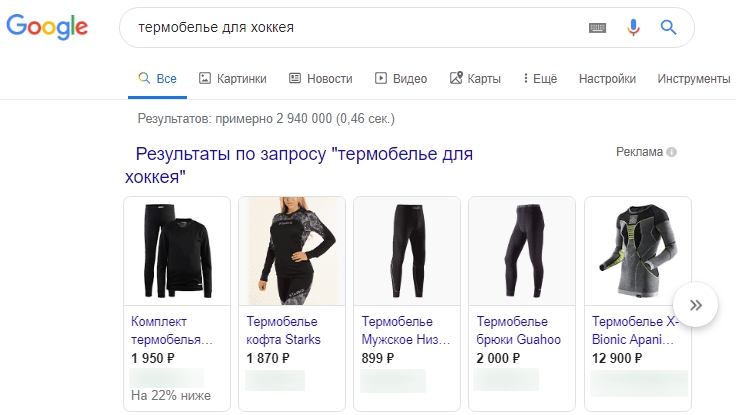
Также они могут использоваться для ремаркетинга в КМС, YouTube и Gmail.
Ограничения
Нельзя:
- Настраивать те же функции вручную;
- Выбирать метод показа и тип устройств;
- Менять тип готовой кампании.
Прежде чем приступать к настройке умной кампании, нужно выполнить начальные условия:
- 50+ конверсий в сети / 100+ – на поиске за последний месяц;
- Дневной бюджет выше целевой цены за целевое действие как минимум в 2 раза.
Еще один нюанс, связанный с обучением. В это время вы получаете конверсии по завышенной цене или не получаете их вообще. Например, если ваш желаемый показатель CPA – 700 рублей, рекомендуемый дневной бюджет: 7-10 тысяч рублей, а за неделю выходит 49-70 тысяч.
Чем выше CPA, тем больше вы потратите, и не факт, что результат вас устроит. Стоит сразу учесть возможные негативные последствия в прогнозируемых затратах.
Так как умная кампания основана на машинном обучении, обязательно настройте отслеживание конверсий в Google Ads (подробный алгоритм описан ) и назначьте ценность конверсии. Если вы расширяете охват, ориентируйтесь на ценность клиента, повышаете продажи – на средний чек.
Эта величина зависит от рода деятельности. Для магазина бытовой техники со средней прибылью с покупки 5 000 рублей – допустим, 2 000 за каждую транзакцию. Для салона красоты, где клиенты приносят примерно по 500 рублей прибыли, можно назначить 100.
Далее рассмотрим пошагово, как создавать умную медийную кампанию (для КМС Google) и умную торговую кампанию (для поиска Google).